在不同房間聆聽相同的音樂(Wireless Multi-Room)

您可以用最佳音質在不同房間聆聽儲存於USB快閃記憶體、電腦或智慧型手機上的音樂以及來自網路服務的音樂。
Wireless Multi-Room功能可以讓您透過家用網路在不同房間同時聆聽來自下列音源的音訊。
- 儲存於USB快閃記憶體、電腦或智慧型手機上的音樂
- 網際網路上的音樂服務
- 連接到HDMI IN、OPTICAL IN、COAXIAL IN或AUDIO IN插孔的裝置
- 相容於eARC或ARC功能而且連接到HDMI OUT A (TV)插孔的電視機(*)
請用安裝於智慧型手機/iPhone上的SongPal應用程式操作此功能。若要使用多個SongPal相容裝置,必須將其連接到相同的網路。
若要執行設定,請參考SongPal應用程式的使用說明。
*若要使用eARC或ARC功能,請在[HDMI Settings]選單中將[Control for HDMI]設定為[On]。若要使用eARC功能,還要在[HDMI Settings]選單中將[eARC]設定為[On]。
注意
- 當您聆聽來自下列音源之一的聲音並且用Wireless Multi-Room功能觀賞視頻時,聲音會被延遲,以便令其與來自另一場所之揚聲器輸出的聲音同步。
-
 連接到HDMI IN、OPTICAL IN、COAXIAL IN或AUDIO IN插孔的裝置
連接到HDMI IN、OPTICAL IN、COAXIAL IN或AUDIO IN插孔的裝置 -
 相容於eARC或ARC功能而且連接到HDMI OUT A (TV)插孔的電視機
相容於eARC或ARC功能而且連接到HDMI OUT A (TV)插孔的電視機
如果聲音延遲讓您困擾,請按照下列程序停用與另一場所之揚聲器的同步化(*)。
*如果您停用與其他揚聲器的同步化,從接收器輸出的聲音與視頻會被同步,但是從另一場所之揚聲器輸出的聲音會被延遲。
如果聲音從
 輸入:
輸入:
- 按OPTIONS。
選項選單出現。 - 選取[Multi-room Sync]-[Off]。
如果聲音從
 輸入:
輸入:
- 按AMP MENU。
選單隨即會出現在接收器的顯示面板中。 - 按
 /
/ 和
和 以選取[<AUDIO>](Audio Settings)-[M/R SYNC]-[OFF]。
以選取[<AUDIO>](Audio Settings)-[M/R SYNC]-[OFF]。
-
- 在下列情況中,您不能用Wireless Multi-Room功能聆聽不同房間中的音訊:
- 音訊透過BLUETOOTH連線或AirPlay接收。
- 以SA-CD或DVD-Audio格式記錄的音訊透過HDMI連線輸入。
- Wireless Multi-Room功能啟動時不能選取音場。
提示
- 以有Chromecast功能的應用程式操作,以便從有Chromecast功能的應用程式選取音訊/音樂內容,並在多個房間中享受。如需詳細資料,請參閱“使用Chromecast built-in™享受來自智慧型手機或平板電腦裝置的音訊內容”。